Adobe scan app 超實用掃描軟體 二少爺使用心得分享
二少爺最近因為工作關係,需要翻一下以前的課本
但也因為工作的關係,無法固定於一處瀏覽,也無力長時攜帶大量書本
於是想到用可以利用掃描app將想瀏覽的書籍掃描後存入平板,以供自己閱讀
因此上網查了幾個有人推薦的app(也許有更好的沒被發現,也希望一起交流分享)
所以測試了以下幾款評價都不錯的app測試
(測試心得純屬二少爺直觀、直接、直覺使用心得,不代表任何立場,也非任何業配,單純分享~)
1.Microsoft Ofnce Lens - PDF Scanner
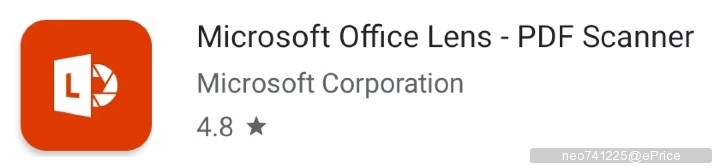
個人覺得這款拍起來最直覺、最方便,但超過20頁的功能僅開放給付費者使用,感覺不適合拿來掃描幾百頁的書籍,於是放棄。
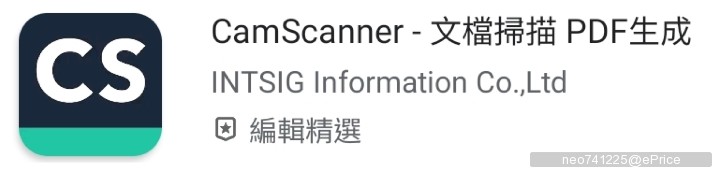
這款二少爺覺得手機上手安裝後直接拍起來的畫質似乎沒有非常理想,也許可以另外設定,但因為感覺覺得不直覺,所以暫時先保留。
3.Notebloc PDF Scanner

這款也是直接拍起來的畫質似乎沒有非常理想,也許也是可以另外設定,但因為不直覺,所以也是暫時先保留。
4.Adobe Scan
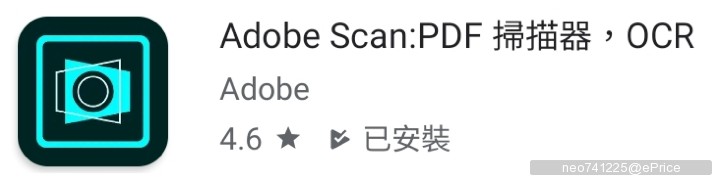
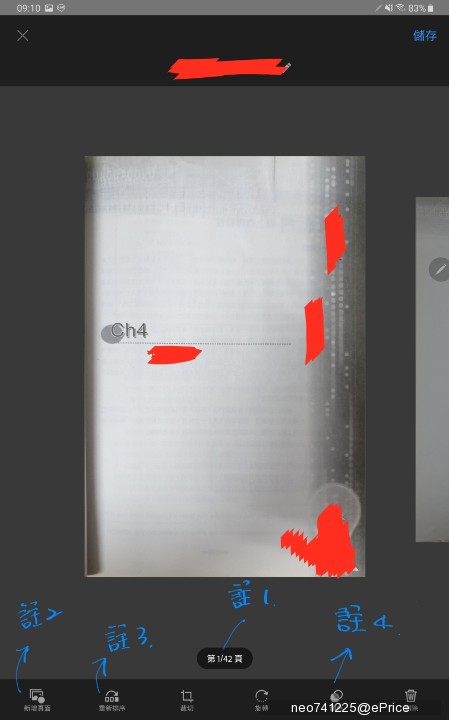
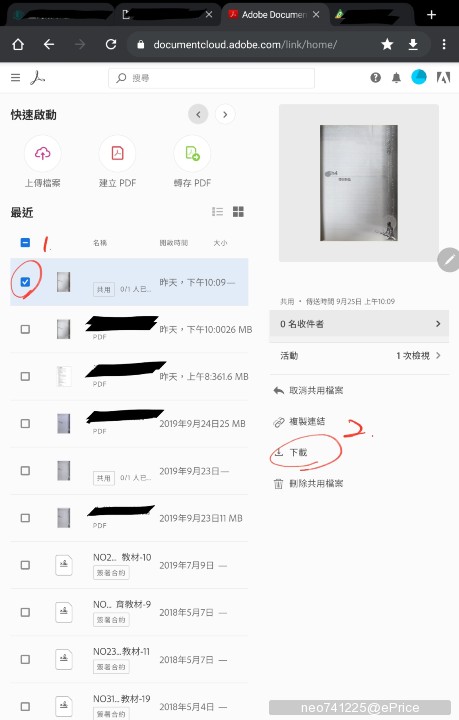
但也因為工作的關係,無法固定於一處瀏覽,也無力長時攜帶大量書本
於是想到用可以利用掃描app將想瀏覽的書籍掃描後存入平板,以供自己閱讀
因此上網查了幾個有人推薦的app(也許有更好的沒被發現,也希望一起交流分享)
所以測試了以下幾款評價都不錯的app測試
(測試心得純屬二少爺直觀、直接、直覺使用心得,不代表任何立場,也非任何業配,單純分享~)
1.Microsoft Ofnce Lens - PDF Scanner
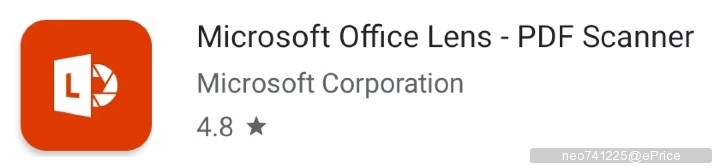
個人覺得這款拍起來最直覺、最方便,但超過20頁的功能僅開放給付費者使用,感覺不適合拿來掃描幾百頁的書籍,於是放棄。
2.CamScanner - 文檔掃描 PDF生成
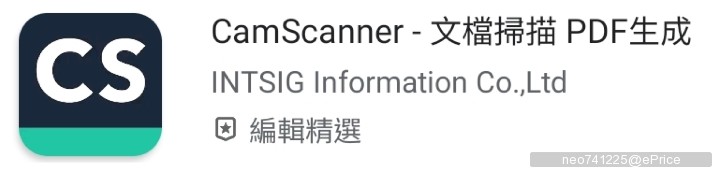
這款二少爺覺得手機上手安裝後直接拍起來的畫質似乎沒有非常理想,也許可以另外設定,但因為感覺覺得不直覺,所以暫時先保留。
3.Notebloc PDF Scanner

這款也是直接拍起來的畫質似乎沒有非常理想,也許也是可以另外設定,但因為不直覺,所以也是暫時先保留。
4.Adobe Scan
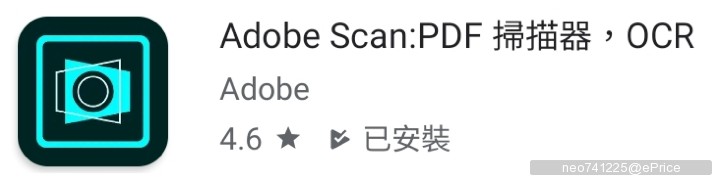
這款測試完後,二少爺就把測試的第2,3款軟體放生了,不是說它們不好,只是沒那麼適合我。
這款掃描後的檔案清晰(使用Tab s6及Galaxy s9測試)
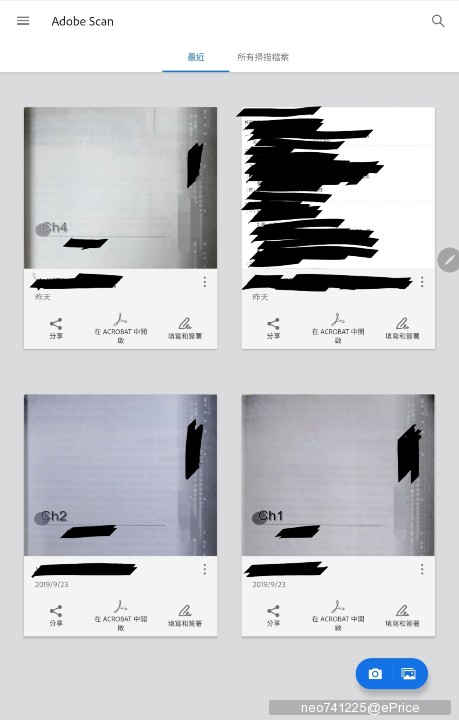
這款掃描後的檔案清晰(使用Tab s6及Galaxy s9測試)
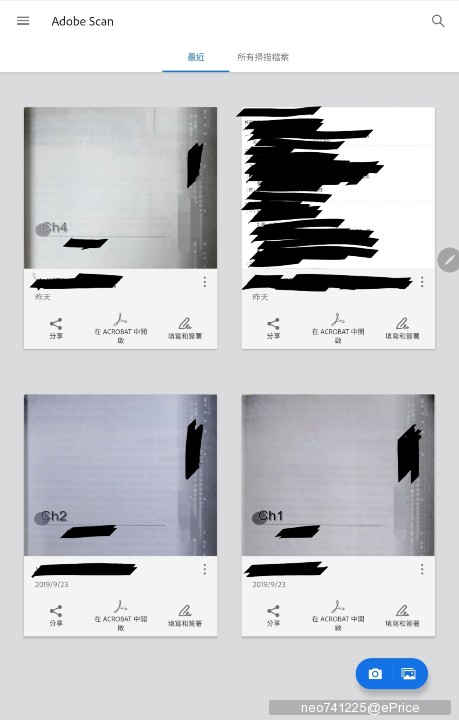
掃描完成後會直接幫你把檔案上傳Adobe Document 雲端
也可以在有安裝此app的裝置上讀取及修改檔案(這部分是後來才發現的)
也可以在有安裝此app的裝置上讀取及修改檔案(這部分是後來才發現的)
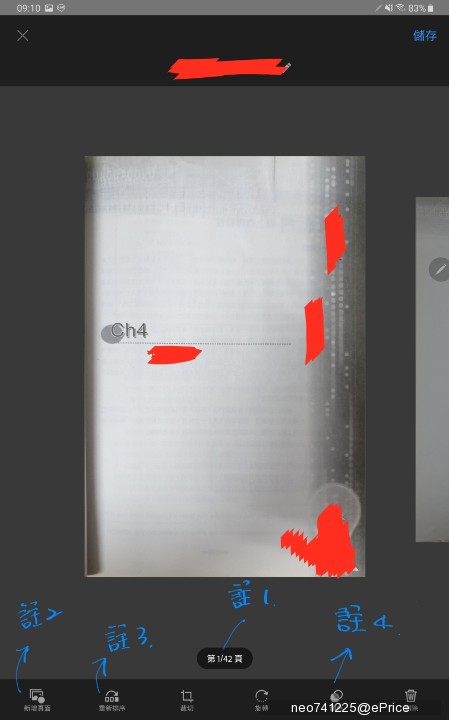
註1.頁數似乎無上限(個人以章節來做成一檔案,40多頁沒問題)
註2.存檔後依然能新增檔案(如有缺頁或想穿插資料非常方便)
註3.可以按照自己學習習慣調整頁面順序
註4.個人把顏色調成原來的顏色,看起來比較像在瀏覽書本的顏色(個人喜好)
註2.存檔後依然能新增檔案(如有缺頁或想穿插資料非常方便)
註3.可以按照自己學習習慣調整頁面順序
註4.個人把顏色調成原來的顏色,看起來比較像在瀏覽書本的顏色(個人喜好)
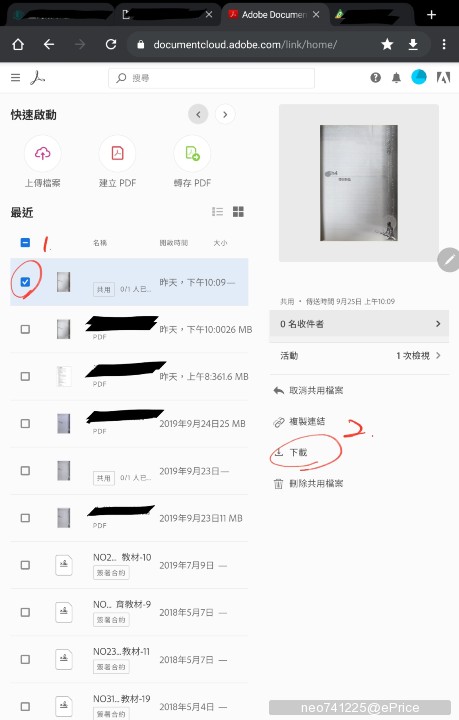
而且還能在其他平台前往Adobe Document Cloud 下載已完成的檔案,個人是使用gmail帳號直接登入
感覺上非常直覺非常好用,功能也符合本身需求,所以這陣子應該會進入瘋狂掃描的世界
——————————————————————————————————————————————
PS:
這app個人無法在蘋果系統上直接使用gmail登入(ios會要求用adobe帳號登入),後來想說可以使用瀏覽器下載,但不明原因ios不讓我下載PDF檔,所以我的ipad是靠其他方法存入……
感覺上非常直覺非常好用,功能也符合本身需求,所以這陣子應該會進入瘋狂掃描的世界
——————————————————————————————————————————————
PS:
這app個人無法在蘋果系統上直接使用gmail登入(ios會要求用adobe帳號登入),後來想說可以使用瀏覽器下載,但不明原因ios不讓我下載PDF檔,所以我的ipad是靠其他方法存入……
廣告

網友評論 0 回覆本文